- يمكن إعادة تعيين Windows 10 وإعادته إلى حالته الافتراضية. ومع ذلك ، هناك حالات عندما تكون إعادة تعيين جهاز الكمبيوتر الذي يعمل بنظام Windows 10 مهمة مستحيلة وستتلقى الرسالة: كانت هناك مشكلة في إعادة تعيين جهاز الكمبيوتر الخاص بك. لم يتم إجراء أية تغييرات. انظر الحلول في المقالة أدناه.
- لا يوجد وقت غير مناسب لإجراء تنظيف السجل. لنا أفضل 12 منظفات التسجيل قد تعطيك فكرة جيدة عن البرنامج المطلوب لهذا التشغيل.
- إذا واجهت أي أخطاء في النظام ، فستجد حلاً في أخطاء النظام مركز.
- لقد كتبنا بشكل مكثف عن أخطاء Windows 10 ، لذا تحقق من أخطاء Windows 10 محور الحل.

- قم بتنزيل Restoro PC Repair Tool التي تأتي مع التقنيات الحاصلة على براءة اختراع (براءة اختراع متاحة هنا).
- انقر ابدأ المسح للعثور على مشكلات Windows التي قد تتسبب في حدوث مشكلات بجهاز الكمبيوتر.
- انقر إصلاح الكل لإصلاح المشكلات التي تؤثر على أمان الكمبيوتر وأدائه
- تم تنزيل Restoro بواسطة 0 القراء هذا الشهر.
الحل 5 - إجراء فحص SFC خارج Windows
وفقًا للمستخدمين ، في بعض الأحيان قد تضطر إلى إجراء فحص SFC خارج نطاق نظام التشغيل Windows 10 من أجل الإصلاح كانت هناك مشكلة في إعادة تعيين جهاز الكمبيوتر الخاص بك رسالة. للقيام بذلك ، ما عليك سوى اتباع الخطوات التالية:
- افتح ال قائمة البدأ وانقر فوق قوة زر. اضغط مع الاستمرار على تحول مفتاح واختيار إعادة تشغيل من القائمة.
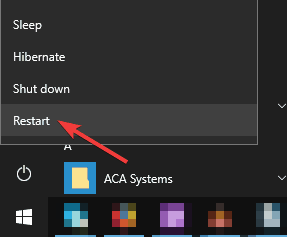
- ستظهر قائمة الخيارات. اذهب إلى استكشاف الأخطاء وإصلاحها> الخيارات المتقدمة> موجه الأوامر.
- الآن قم بتشغيل ملف wmic logicaldisk الحصول على deviceid ، volumename ، الوصف أمر.
- ستظهر قائمة محركات الأقراص المحلية. ابحث عن محرك أقراص النظام الخاص بك. ضع في اعتبارك أن هذا عادة ما يكون د خارج بيئة Windows. أدخل الآن الأمر التالي: sfc / scannow / offbootdir = d: / offwindir = d: Windows. مرة أخرى ، قد لا يكون محرك أقراص النظام D على جهاز الكمبيوتر الخاص بك ، ولكنه يكون كذلك في معظم الحالات.
سيبدأ فحص SFC الآن ، لذا كن صبورًا واتركه ينتهي. بمجرد اكتمال الفحص ، تحقق من استمرار المشكلة.
الحل 6 - قم بتشغيل فحص DISM خارج Windows
في بعض الحالات ، يمكنك حل هذه المشكلة عن طريق تشغيل فحص DISM خارج بيئة Windows. للقيام بذلك ، تحتاج أولاً إلى إنشاء وسائط تثبيت Windows 10.
يمكنك القيام بذلك بسهولة باستخدام أداة إنشاء الوسائط. بمجرد إنشاء وسائط التثبيت ، قم بتوصيلها بجهاز الكمبيوتر الخاص بك واتبع الخطوات التالية:
- قم بتشغيل جهاز الكمبيوتر الخاص بك من وسائط التثبيت.
- حدد اللغة المطلوبة.
- الآن انقر فوق قم بإصلاح جهاز الكمبيوتر الخاص بك الخيار في الزاوية اليسرى السفلية.
- اختر الآن استكشاف الأخطاء وإصلاحها> الخيارات المتقدمة> موجه الأوامر.
- يدخل إلغاء / get-wiminf / wimfile: E: sourcesinstall.esd أمر. يجب أن تشاهد الآن جميع صور النظام المتوفرة على وسائط التثبيت. إذا كنت لا ترى هذه المعلومات ، فحاول استخدام حرف مختلف بدلاً من E: للوصول إلى صورة النظام.
- أدخل الآن مكدير د: نقطة الصفر.
- الآن تشغيل إلغاء / صورة: د / تنظيف الصورة / استعادة الصحة / المصدر: esd: e: sourcesinstall.esd: 2 / scratchdir: d: scratch / limitaccess أمر.
إذا كان كل شيء على ما يرام ، فيجب أن يبدأ فحص DISM الآن ويصلح ملفاتك.
بمجرد الانتهاء من الفحص ، تحقق من استمرار المشكلة. ضع في اعتبارك أن هذا حل متقدم ، لذا كن حذرًا جدًا واتبع التعليمات بعناية.
الحل 7 - تحديث Windows من Windows Defender
إذا كنت تحصل على كانت هناك مشكلة في إعادة تعيين جهاز الكمبيوتر الخاص بك ، فقد تتمكن من حل المشكلة ببساطة عن طريق تحديث جهاز الكمبيوتر الخاص بك من Windows Defender. للقيام بذلك ، اتبع الخطوات التالية:
- صحافة مفتاح Windows + I لفتح ملف تطبيق الإعدادات.
- اذهب إلى التحديث والأمان القطاع الثامن.
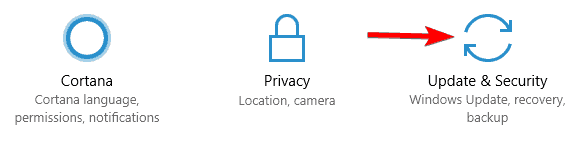
- اختر الآن ويندوز ديفندر. انقر على افتح مركز حماية Windows Defender زر.
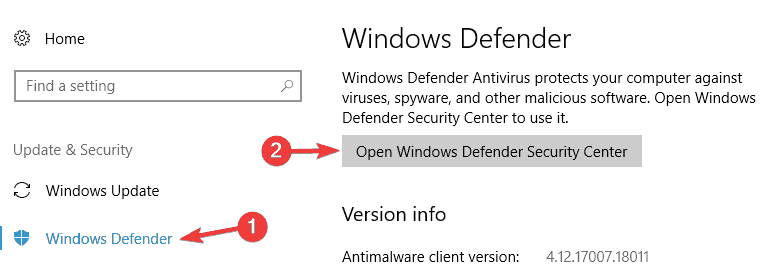
- اذهب الآن إلى أداء الجهاز وصحته.
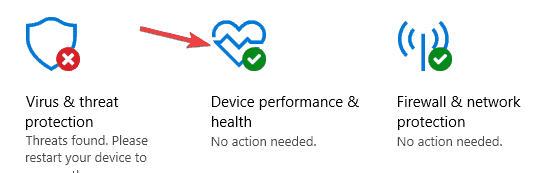
- انقر معلومات إضافية في بداية جديدة القطاع الثامن.
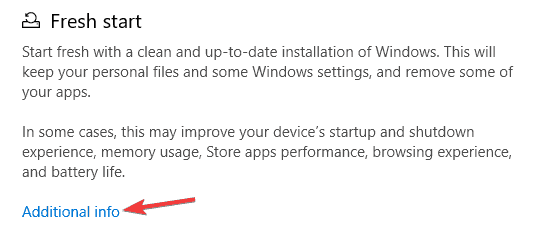
- الآن انقر فوق البدء زر.
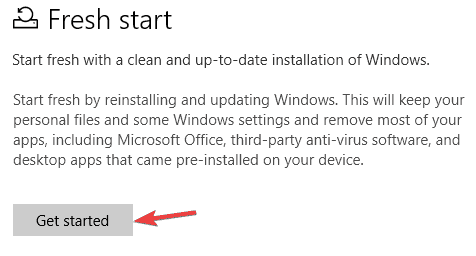
اتبع التعليمات التي تظهر على الشاشة لتحديث جهاز الكمبيوتر الخاص بك. ضع في اعتبارك أنه بتحديث جهاز الكمبيوتر الخاص بك ، ستزيل معظم الملفات من محرك أقراص النظام ، لذا تأكد من نسخها احتياطيًا.
الحل 8 - إجراء تثبيت نظيف
إذا استمررت في الحصول على كانت هناك مشكلة في إعادة تعيين جهاز الكمبيوتر الخاص بك رسالة خطأ، قد يكون الحل الوحيد هو إجراء ملف تثبيت نظيف. للقيام بذلك ، تحتاج إلى إنشاء وسائط تثبيت باستخدام أداة إنشاء الوسائط.
بعد القيام بذلك ، قم بتشغيل جهاز الكمبيوتر الخاص بك من وسائط التثبيت وحدد محرك أقراص النظام الخاص بك.
اتبع الإرشادات لإتمام التثبيت. بمجرد الانتهاء من التثبيت ، سيكون لديك تثبيت نظيف لنظام التشغيل Windows 10 ويجب حل المشكلة.
إذا كنت بحاجة إلى نسخ ملفاتك احتياطيًا ، فتأكد من البحث عنها Windows.old الدليل واستعادة الملفات المطلوبة. بدلاً من ذلك ، يمكنك عمل نسخة احتياطية من ملفات Windows التالية دليلنا الكامل.
ها أنت ذا ، نأمل أن يكون أحد هذه الحلول قد ساعدك في إكمال عملية إعادة التعيين. إذا واجهت حلولاً أخرى ، فقم بإدراج خطوات تحري الخلل وإصلاحه في قسم التعليقات أدناه.
أسئلة مكررة
تحتاج إلى استخدام الأمر rstrui.exe في موجه الأوامر. إذا أدى ذلك إلى ظهور أي أخطاء ، فإليك ملف دليل ممتاز لإصلاح أخطاء rstrui في نظام التشغيل Windows 10.
إذا لم تعمل إعادة تعيين إعدادات المصنع ، فمن المحتمل أن تكون هناك مشكلة في مكونات جهازك. ومع ذلك ، قبل اتخاذ أي إجراء ، اقرأ دليل كامل مع 6 حلول لإصلاح هذه المشكلة.
يعتمد الوقت المستغرق لإعادة التعيين على التطبيقات التي يجب تثبيتها وقوة جهاز الكمبيوتر الخاص بك. يمكن أن يكون في أي مكان من ساعة إلى 4 ساعات.

![لا يمكن حذف الملفات أو المجلدات أو الرموز في Windows 10 [محلول]](/f/9c7bed36f2a1f8fd0198550d461a2281.jpg?width=300&height=460)
![[محلول] إصلاح: خطأ الموت الزرقاء لاستثناء خدمة النظام على Windows 10](/f/6e438d11a33ef599ddd09bc62cd44e89.jpg?width=300&height=460)